Correção: League of Legends VCRUNTIME140_1.dll não foi encontrado erro
Neste artigo, tentaremos resolver o erro "VCRUNTIME140_1.dll não encontrado" que os jogadores de League of Legends encontram ao tentar executar o jogo.

Os jogadores de League of Legends encontram o erro "VCRUNTIME140_1.dll Was Not Found" quando desejam executar o jogo e seu acesso ao jogo é restrito. Se você estiver enfrentando esse problema, poderá encontrar uma solução seguindo as sugestões abaixo.
- O que é League of Legends VCRUNTIME140_1.dll Erro não encontrado?
- Como corrigir o erro League of Legends VCRUNTIME140_1.dll não foi encontrado?
O que é League of Legends VCRUNTIME140_1.dll Erro não encontrado?
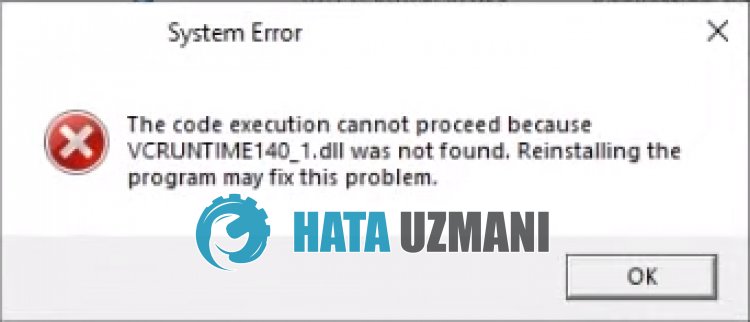
O erro LoL "VCRUNTIME140_1.dll não foi encontrado" é devido à biblioteca VCRedist não instalada ou corrompida no sistema operacional Windows.
Para isso, podemos corrigir o problema reparando ou reinstalandoabiblioteca VCRedist.
Além disso, você pode remover o problema instalando o arquivo VCRUNTIME140_1.dll de fora paraapasta do Windows.
Como corrigir o erro League of Legends VCRUNTIME140_1.dll não foi encontrado?
Para corrigir esse erro, você pode encontrarasolução para o problema seguindo as sugestões abaixo.
1-) Baixar arquivo DLL ausente
Podemos baixar o arquivo "VCRUNTIME140_1.dll" ausente nolink abaixo e baixá-lo.
Clique para baixar VCRUNTIME140_1.dll
Depois de baixar o arquivo, vamos copiar o arquivo "vcruntime140_1.dll" para as pastas "SysWOW64" e "System32"./p>
- Digite "Executar" na tela inicial de pesquisa e abra-a.
- Digite "C:\Windows\SysWOW64" na tela que se abre e pressione enter.
- Copie o arquivo "vcruntime140_1.dll" que você baixou paraapasta aberta.
- Depois de copiar o arquivo, digite "Executar" na tela de reinicialização da pesquisa e abra-o.
- Digite "C:\Windows\System32" na tela que se abre e pressione enter.
- Copie o arquivo "vcruntime140_1.dll" que você baixou paraapasta aberta.
Após concluir os procedimentos, reinicie o computador e verifique se o problema persiste.
2-) Verifique as Estruturas do Jogo
A ausência da biblioteca VCRedist em seu computador pode causar vários erros no jogo. Portanto, seu computador deve ter aplicativos DirectX, .NET Framework, VCRedist.
- Clique para baixar o VCRedist atual. (x64)
- Clique para baixar VCRedist atualizado. (x86)
- Clique para baixar o DirectX atual.
Seabiblioteca VCRedist já estiver instalada em seu computador, clique no botão "Reparar" para executar o reparo.
Apósaconclusão do processo de reparo, você pode verificar reiniciando o computador.
3-) Habilitar .Net Framework
Se o .Net Framework estiver instalado em seu computador, mas você ainda tiver o problema, algumas preferências podem estar desativadas, o que pode manter o problema.
Para isso, você pode eliminar o problema seguindo as etapas abaixo e ativando algumas preferências desativadas.
- Digite "Executar" na tela inicial de pesquisa e abra-a.
- Digite "recursos opcionais" na caixa da tela que se abre e pressione enter.
- Após esse processo, marqueapasta ".Net Framework 3.5" e expanda-a clicando no ícone de mais à esquerda.
- Marque "Ativação HTTP do Windows Communication Foundation" e "Ativação não HTTP do Windows Communication Foundation" no campo expandido.
- Em seguida, marqueapasta ".Net Framework 4.8 Advanced Services" abaixo e expanda-a clicando no ícone de adição à esquerda dela.
- Marque "ASP.NET 4.8" e "WCF Services" no campo expandido e clique no botão "OK" para salvar. li>
Os recursos selecionados serão instalados em seu sistema operacional Windows.
Após este processo, você pode reiniciar o computador e verificar se o problema persiste.
4-) Corrigir erros do Windows
Arquivos danificados ou corrompidos no Windows podem causar vários erros.
Para isso, compartilharemos dois blocos de código com você e tentaremos verificar e reparar arquivos danificados ou corrompidos.
Faça uma varredura SFC
Arquivos danificados ou corrompidos em arquivos do Windows podem causar muitos códigos de erro.
Para isso, mostraremos algumas maneiras de resolver o problema.
- Digite "cmd" na tela inicial de pesquisa e execute como administrador.
- Digite "sfc /scannow" no prompt de comando que se abre e pressione enter.
Após esse processo, os arquivos corrompidos ou danificados serão verificados e as correções serão realizadas.
Não desligue ou reinicie o computador até que o processo esteja concluído.
Depois desse processo, vamos fazer outra sugestão.
Faça uma varredura DISM
- Digite "cmd" na tela inicial de pesquisa e execute como administrador.
- Digite os seguintes comandos na tela do prompt de comando que se abre e pressione Enter.
- Dism /Online /Cleanup-Image /CheckHealth
- Dism /Online /Cleanup-Image /ScanHealth
- Dism /Online /Cleanup-Image /RestoreHealth
Depois que o processo for concluído com sucesso, você pode reiniciar o computador e verificar se o problema persiste.








![Como corrigir o erro do servidor do YouTube [400]?](https://www.hatauzmani.com/uploads/images/202403/image_380x226_65f1745c66570.jpg)




















